Cara setting ini hampir sama dengan setting IP kemaren, yang membedakan hanyalah pada bagian perintah dan cara test atau pun ngecek apa kah settingan nya berhasil atau tidak. alasan mengapa cara setting nya lewat winbox ?
karena di winbox adalah tools atau aplikasi yang di desain guna mengkonfigurasi mikrotik baik itu secara GUI atau pun text. disini saya akan melakukan penyeetting secara text atau bisa di but menggunakan mode terminal yang ada pada winbox.
berikut detail step by step setting Gateway pada mikrotik
1. kalian konfigurasi IP terlebih dahulu, jika belom tahu silah kan liha disini
2. jika sudah masuk ke tahap setting gateway oke.
3. buka new terminal
4. di terminal ini saya bisa langsung melakukan setting IP secara text,
caranya sama seperti kemaren setting IP, tapi berbeda perintah untuk
melakukan konfigurasinya, seperti ini layout nya :
ip route add gateway=172.16.1.1keterangan :
- yang berwarna Putih adalah pokok layout yang di gunakan untuk setting Gateway
- sedangkan yang berwarna Merah adalah IP server yang akan kita gunakan sebagai Gateway
atau tidak caranya ketikkan layout berikut :
ip route printjika konfigurasi yang kita lakukan telah benar maka akan tampil seperti image berikut
6. cek sudah dan selanjutnya kita lakukan tested menggunakan perintah ping,
agar berhasil IP yang di gunakan harus dama dengan yang ada pada IP server
dan juga harus terkoneksi dengan server yang di gunakan. seperti ini cara testing nya
ping 172.16.1.1keterangan :
- ping adalah perintah dasar yang di gunakan untuk testing koneksi dengan server
- 172.16.1.1 adalah IP server yang akan terkoneksi dengan mikrotik kita
- jika sobat melakukan nya dengan benar maka tanda berhasil akan muncul Ttl .. seperti ini
dah success semua step by stepnya, dan berhasil tentunya, hehe....
selamat mencoba dan semoga berhasil :D
lihat juga artikel mengenai mikrotik lainya di sini
Daftar Artike Mikrotik







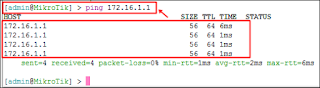





ehhmmm.. buat ip address lan dan internetnya mana? tambbaha lagi biar tambah lengkap
ReplyDeleteiya mas, ini msih blon rilis
Deletethanks saranya gan :D
kebetulan saya pernah kerja di it indomarco ,bagian koneksi, wah nice artikel
ReplyDeletetrims atas kunjunganya gan
Deletewih keren gan,, thanks infonya gan
ReplyDeleteyups sama2 gan
Deleteterimakasih mas
ReplyDeleteHemm postingannya bgus, sukses ya
ReplyDeleteiya mas, trima kasih
DeleteKeren, informasinya mantap banget
ReplyDeleteMaen juga di blog ane gan Koplak-ngakak.blogspot.com
trims gan,
DeleteInformasi Menarik , Sukses Gan.
ReplyDeleteia gan sama2
DeleteInformasi Menarik , Sukses Gan.
ReplyDelete